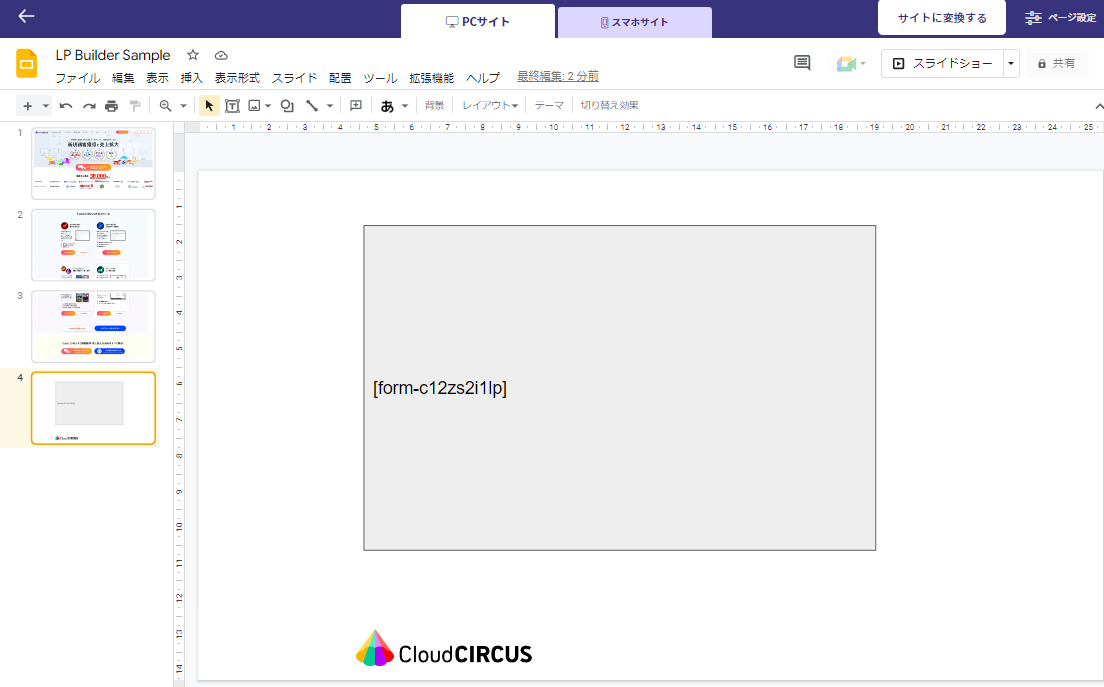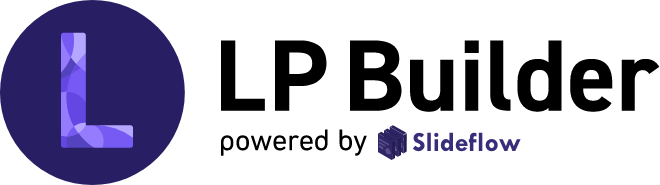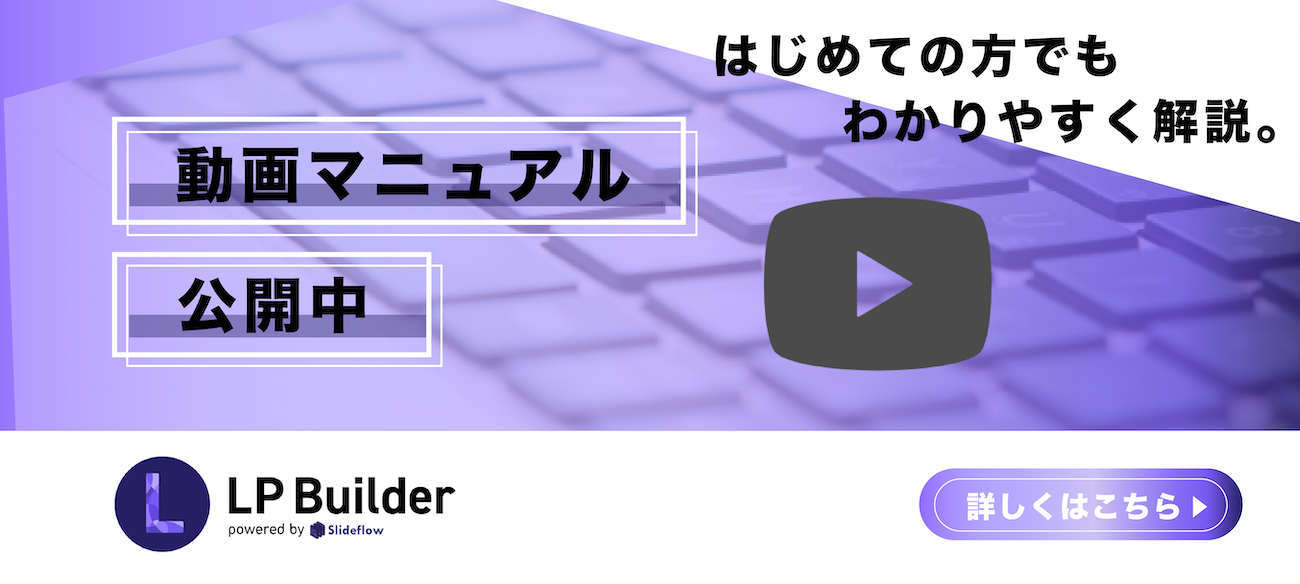フォームの作成方法について
フォームの作成はLP Builder上で行う必要があります。
外部フォームの挿入はBowNowとGoogleフォームの埋め込みが可能です。
設定方法
LP Builder管理画面のサイドメニューにある「フォーム」から新規作成や管理が行えます。
各設定箇所は以下詳細設定をご確認ください。
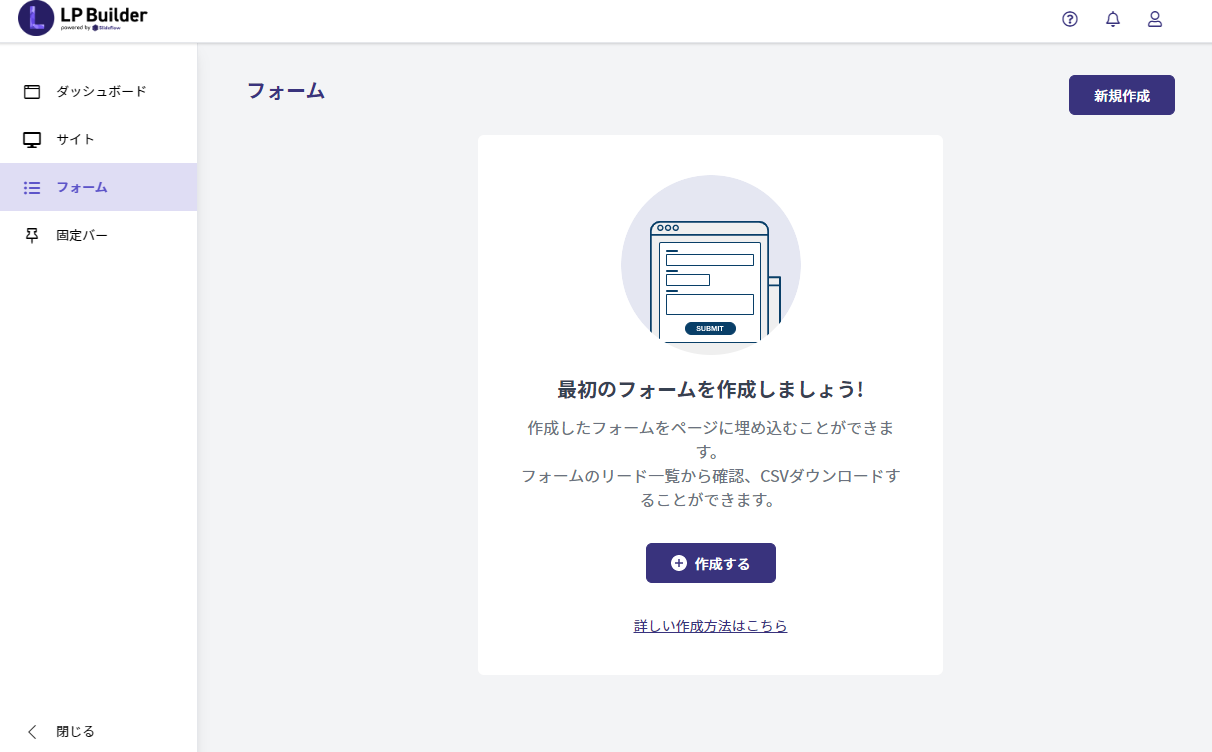
フォーム作成の詳細設定
Googleスライドの編集画面にて、「ファイル」>「ページ設定」を選択し、台紙サイズを変更ください。
サイズは、横幅375px、縦幅667px以上を推奨しております。

| フォームタイトル | お客様に公開されない箇所なので任意で設定ください。 |
| ショートコード | 作成後に埋込コードが表示され、スライドに張り付けるとフォームが表示されます。 |
| 自動返信メール | フォーム回答者に自動返信メールを送信することができます。 送信元メールアドレスは「no-reply@lpbuilder.jp」であり、変更ができかねます。 |
| 受信設定 | フォーム回答を管理者に通知する仕組みです。 |
| スパム対策 | ボット対策用に、フォーム回答画面に暗号入力フォームが表示されます。 |
| 利用規約欄 | 利用規約の設定が行えます。HTMLコードを利用することで規約内にリンク設定が可能です。 (※HTMLコードについてはサポート対象外) |
| サンクスページ | 問合せ完了後に表示するページをせていできます。(※別途ページ作成が必要) |
| 詳細設定 | 送信ボタンや必須ラベルのデザインが設定できます。 |
| フォーム項目の詳細設定 | 設問項目の設定ができます。 |
| フォームアイテム追加 | フォームの項目を追加できます。 |
設問の文字色設定
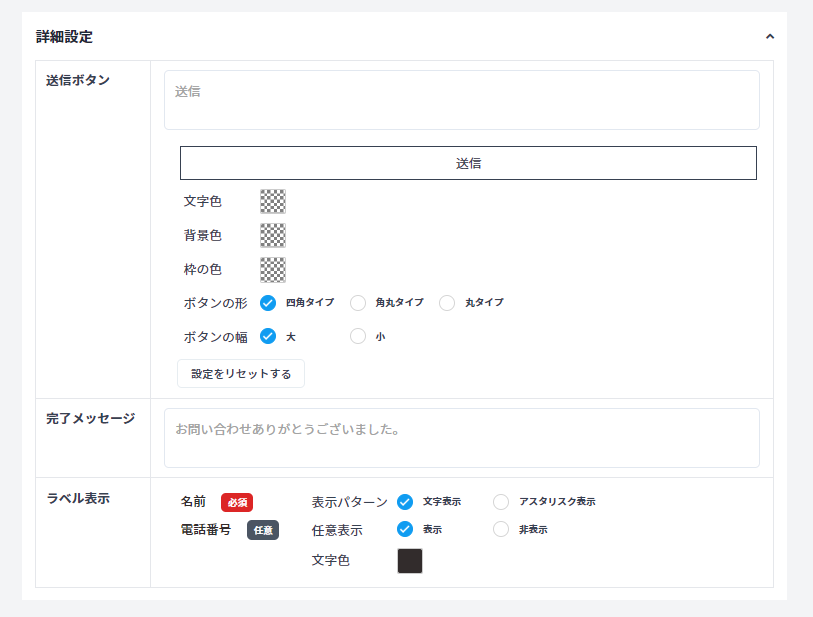
設問の文字色は詳細設定より変更可能となります。
初期構築時は設問の文字色は透明となるため、任意の色値を設定ください。
初期構築時は設問の文字色は透明となるため、任意の色値を設定ください。
サンクスページの設置方法
下層ページを別途作成することで、サンクスページ(問合せ後の遷移ページ)を用意可能です。
下層ページを公開すると、パス(URL)が生成されるので、そちらのURLを指定ください。

フォームの埋め込み方法
フォームを新規作成すると、ショートコードが発行されます。
フォームを埋め込みたいサイトのデザイン編集を開き、ショートコードを図形挿入してください。
※図形のサイズがフォームの表示領域となります。
BowNowフォームの埋め込み方法は以下をご参照ください。
Googleフォームの埋め込み方法は以下をご参照ください。